Windows 10에서 예약 된 작업은사용자뿐만 아니라 OS. Windows 10에서 생성하는 작업은 필수 서비스 실행, 업데이트 확인 및 Windows 10 정품 인증을 정기적으로 확인 / 확인하는 것입니다. 작업 스케줄러 앱에서 예약 된 작업 목록을 살펴보면 해당 작업이 상당히 많으며 모두 자동으로 실행됩니다. 작업이 실행되었음을 나타내는 경우는 드 rare니다. 알림이 표시되지 않는 경우에만 제공되며 알림이 표시되지 않는 경우도 있습니다. 작업이 완료 될 때 경고를 받으려면 수동으로 추가해야합니다.
작업 완료에 대한 알림을 수동으로 추가해야하므로 한 번에 모든 작업에 대해이 작업을 수행 할 수 없습니다. 각 작업에 대한 작업으로 경고를 수동으로 추가해야합니다.
경고 생성
표시되는 알림은 기본적으로명령 프롬프트. Windows 10 작업 센터를 통해 쉽게 라우팅 할 수는 없지만 경고가 제대로 표시되도록하려면 약간 복잡한 작업이 필요합니다.
먼저 경고를받을 작업을 만듭니다. 완료되면 작업 탭으로 이동하여 새 작업을 추가하십시오. 이 작업은 목록에서 가장 마지막 작업이어야합니다.
작업 탭 하단의 새로 만들기 버튼을 클릭하고 작업 드롭 다운에서 '프로그램 시작'을 선택하십시오. 프로그램 / 스크립트 상자에‘cmd’를 입력하십시오.
인수 추가 상자에서 다음 템플릿을 사용하십시오.
/C TITLE Title-of-alert &ECHO.&ECHO.&ECHO Message-of-alert &ECHO.&ECHO.&TIMEOUT alert-duration

변경해야합니다.
- 경고 제목
- 경고 메시지
- 경고 지속
변경해야 할 분야는 예쁘다'경고 기간'을 제외한 설명이 필요합니다. 이것은 자동으로 닫기 전에 명령 프롬프트 창이 열려있는 시간을 초 단위로 정의합니다. 아무 키나 눌러 닫을 수도 있습니다.
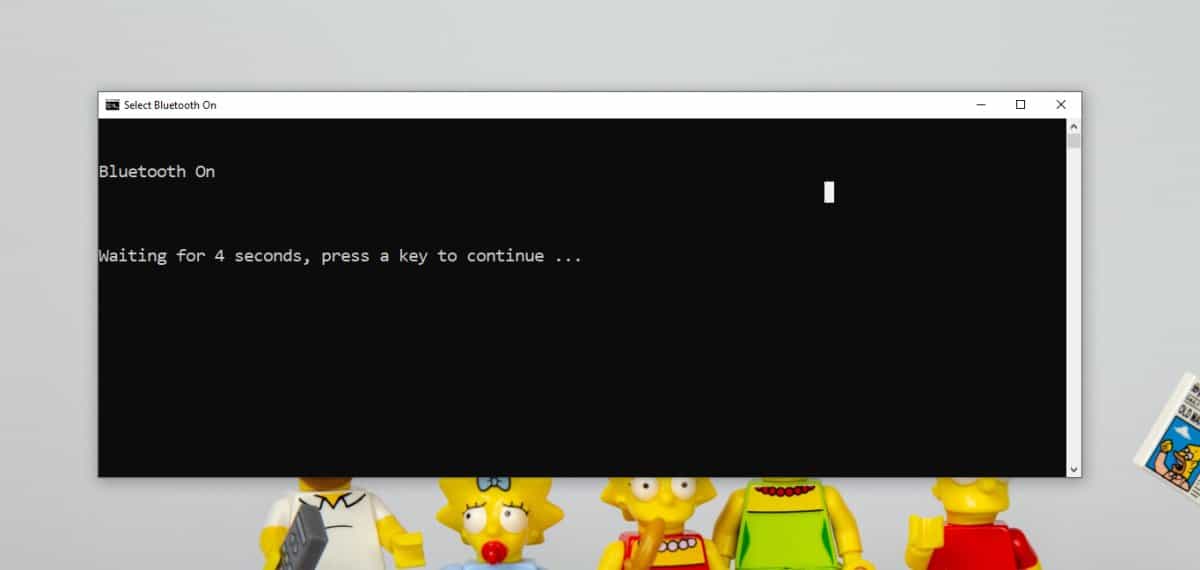
Windows 10 경고 사용
Windows 10 경고를 통해 경고 표시 (예 : 토스트 알림에는 PowerShell 스크립트를 사용해야하며 스크립트를 사용하려면 PowerShell 모듈이 필요합니다. BurntToast 모듈을 설치하는 전체 프로세스와이를 사용하여 토스트 알림을 작성하는 방법에 대해 자세히 설명했습니다. 아이콘을 원한다면 아이콘을 찾아야한다는 것을 알 수 있습니다.
PowerShell 스크립트가 준비되면PowerShell 스크립트는 Windows 10에서 자동으로 실행될 수 없으므로 실행할 수있는 배치 스크립트를 만들어야합니다.이 배치 스크립트는 작업에 대한 작업으로 추가해야합니다.




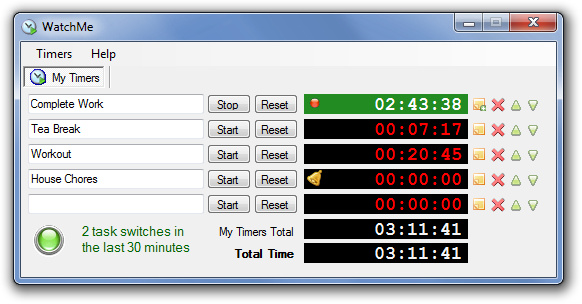








코멘트